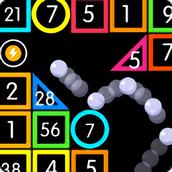最新下载
热门教程
- 1
- 2
- 3
- 4
- 5
- 6
- 7
- 8
- 9
- 10
asp.net Excel文件操作实例
时间:2022-06-25 06:03:23 编辑:袖梨 来源:一聚教程网
| 代码如下 | 复制代码 |
| Provider=Microsoft.Jet.OleDb.4.0;Data Source=Excel文件位置;Extended Properties='Excel 8.0;HDR=NO;' |
|
在 Extended Properties 中,Excel 8.0 表示为版本号,Microsoft Jet 4.0 OLE DB Provider 支持 Excel 3.0,4.0,5.0,8.0 数据库类型。也就是说它不能连接 Excel 2007 的文件,对于 Excel 2007 文件,可以将其保存为 97-2003 的格式。
HDR=NO 表示 Excel 区域不包含标题,也就是说区域的第一行就是数据行,此时使用 F1 表示第一个字段,使用 F2 表示第二个字段,以此类推。
使用这种像数据库的方式操作 Excel 还有许多细节技术,将在后面的文章中一一介绍。
注意
Excel 也属性文件式数据库,注意使用后释放资源。
实例操作
| 代码如下 | 复制代码 |
|
string sql = @"select * from [Sheet1$]"; OleDbConnection conn = new OleDbConnection("Provider=Microsoft.Jet.OleDb.4.0;Data Source=" + while (reader.Read()) reader.Close(); |
|
注意数据类型
如果没有在 Excel 中为单元格指定数据的类型,那么 OLEDB 就通过猜测来获取当前单元格的数据类型。默认是对当前行的前后 8 行进行扫描,来猜测单元格的数据类型。要更改默认的扫描行数,则在连接字符串扩展属性中为 MAXSCANROWS 指定相应的值。
如果我们将单元格数据的类型指定为数字,那么写入 Excel 后就自动变为数字类型,即使在 SQL 语句中是将其当作字符串来插入,比如:set F18='832'。
相关文章
- 钉钉网页版登录入口-钉钉官方网页版办公平台 12-20
- 豆包网页版官方入口-豆包网页版如何彻底删除记录 12-20
- 新浪微博网页版登录入口-一键直达新浪微博网页版登录 12-20
- 囧次元官网纯净无广入口-囧次元最新版网站直通车 12-20
- 蜜柚漫画畅读入口-蜜柚漫画极速直达 12-20
- 126邮箱极速登录-网易邮箱126免费邮箱官网登录入口高速加载 12-20